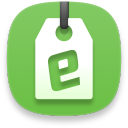Nowy komputer z systemem operacyjnym Windows jest szybki, ale jego zwinna reakcja zwykle trwa tylko do momentu zalania systemu operacyjnego dziesiątkami nowych programów i aplikacji. Po tym następują irytujące opóźnienia podczas uruchamiania systemu, a nawet zawieszanie się komputera. Wypróbuj poniższe wskazówki, które mogą przyspieszyć działanie komputera.
Jak przyspieszyć wolny komputer
Twój komputer może nie działać wolno, ponieważ jest nieefektywny. Z reguły jest obciążony procesami, z których nawet nie korzystasz. Wielu użytkowników nadal uważa, że powolny komputer może być spowodowany jego wiekiem lub niską jakością komponentów. Oto kilka prostych sposobów na przyspieszenie komputera. Twój komputer współpracuje z oprogramowaniem i musi być utrzymywany w dobrym stanie. Jeśli dysk twardy jest pełen danych, może to spowolnić procesy w systemie. Powinno być dostępne co najmniej 20% wolnego miejsca na dysku twardym. Możesz na przykład zapisywać swoje dane na szybkich zewnętrznych dyskach SSD.
Sprawdź programy działające w tle
Aplikacje i programy działające w tle mogą spowalniać komputer. Jeśli używasz programu tylko okazjonalnie, nie ma sensu uruchamiać go za każdym razem, gdy włączasz komputer. Możesz zobaczyć w Menedżerze zadań, które programy i procesy są aktualnie uruchomione, a jeśli ich nie używasz, możesz je zamknąć. Programy działające w tle można znaleźć po prawej stronie paska zadań. Kliknij prawym przyciskiem myszy ikonę programu i wyszukaj ustawienia.
Oprogramowanie antywirusowe
Jeśli Twój program antywirusowy zużywa zbyt wiele zasobów systemowych, prawdopodobnie spowolni Cię. Antywirus to jeden z programów bardzo obciążających sprzęt, przenikają głęboko do systemu, dzięki czemu mogą skutecznie chronić Cię przed różnymi złośliwymi wirusami. Jeśli program jest uruchomiony podczas pracy na komputerze, komputer często zwalnia. Program antywirusowy jest niezbędny i używaj go i nie zapomnij go zaktualizować. Nie musi jednak stale sprawdzać zawartości dysku. Przeprowadzaj regularną kontrolę co dwa dni, na przykład gdy nie musisz pracować szybko.
Nie przytłaczaj swojej przeglądarki niepotrzebnymi dodatkami
Często zdarza się, że przeglądarka internetowa zawiera kilka innych niepotrzebnych dodatków, które spowalniają wydajność komputera i zajmują megabajty pamięci RAM. Wiele z nich może przeniknąć do przeglądarki bez Twojej wiedzy. Jeśli nie potrzebujesz akcesorium, usuń je. Każda przeglądarka internetowa ma zarządzanie dodatkami, spróbuj tymczasowo je wyłączyć i zobacz różnice. Jeśli zauważysz szybszy bieg, nasmaruj akcesoria.

Zakładki
Zwróć także uwagę na liczbę otwartych zakładek w przeglądarce internetowej. Im więcej otwartych kart, tym bardziej logicznie przeglądarka internetowa zużywa zasoby systemowe. Z każdą akcją przeglądarki tworzą nowe podprocesy, które ładują pamięć. Nie zostawiaj otwartych wielu okien jednocześnie, zwłaszcza w przypadku treści wideo, ponieważ niepotrzebnie obciąży to system. Restartuj przeglądarkę raz na dwa dni, aby zapisać niezbędne dane i odrzucić niepotrzebne. Jeśli chcesz wrócić do swoich zakładek, wyświetl je w swojej historii. Każda przeglądarka jest wyposażona w tę funkcję.
Zwolnij miejsce na dysku twardym
Niewystarczająca ilość miejsca na dysku spowalnia również odpowiedź systemu podczas odczytu lub zapisu danych. Windows potrzebuje wolnego miejsca na dysku twardym. Ogólnie co najmniej 10-15 GB. Jeśli za bardzo zapełnisz dysk, to zajmiesz pole manewru w systemie i będzie szukał miejsca do pracy z plikami tymczasowymi. Możesz odzyskać wolne miejsce, opróżniając Kosz, przenosząc muzykę, filmy lub zdjęcia do chmury lub trwale usuwając niepotrzebne już pliki.
Aby zapewnić stałą wydajność działania dysku, należy od czasu do czasu defragmentować dysk twardy. Defragmentacja umieszcza na dysku rozproszone pliki, dzięki czemu zajmują mniej miejsca. Znajdziesz go w funkcjach w menu Start. Otwórz właściwości dysku twardego i wybierz funkcję defragmentacji w zakładce narzędzi.
Aktualizacja
Niektórzy użytkownicy nadal uważają, że aktualizacje są niepotrzebne. Sterowniki, programy i systemy operacyjne, które są nieaktualne i nie mają załatanych luk w zabezpieczeniach, mogą być podatne na ataki i spowalniać pracę. Deweloperzy dodają ulepszenia do aktualizacji i optymalizują program, aby działał bezbłędnie i szybciej. Jeśli dostaniesz wirusa na swoim komputerze, prawdopodobnie przyczyną będzie aktualny system lub przeglądanie nieodpowiednich stron internetowych. Dlatego upewnij się, że regularnie aktualizujesz swoje programy i instalujesz najnowsze poprawki bezpieczeństwa.
Ustawienia BIOS
Jeśli komputer uruchamia się po włączeniu przez długi czas i powoli, przyczyną może być niewłaściwe ustawienie w BIOS-ie. Podczas uruchamiania komputer przechodzi tak zwaną sekwencję rozruchową, w której decyduje się, z którego dysku uruchomił się system operacyjny. Możesz skrócić czas, dostosowując ustawienie kolejności rozruchu w systemie BIOS, tak aby najpierw był dysk twardy systemu Windows, a następnie złącze USB lub napęd DVD.
Nigdy nie resetuj w BIOS-ie rzeczy, których nie rozumiesz! Nieprawidłowe ustawienia mogą wskazywać na wadliwe działanie komputera. Lepiej weź ze sobą doświadczonego użytkownika.